Legacyinformationen für die Office 365-Nachrichtenverschlüsselung
Office 365 Nachrichtenverschlüsselung ist ab dem 1. Juli 2023 veraltet. Wenn Sie Ihre organization noch nicht in Microsoft Purview-Nachrichtenverschlüsselung verschoben haben, aber bereits OME bereitgestellt haben, gelten die Informationen in diesem Artikel für Ihre organization. Microsoft empfiehlt, einen Plan für den Wechsel zu Microsoft Purview-Nachrichtenverschlüsselung zu erstellen, sobald dies für Ihre organization angemessen ist. Anweisungen finden Sie unter Einrichten von Microsoft Purview-Nachrichtenverschlüsselung. Wenn Sie mehr darüber erfahren möchten, wie die neue Nachrichtenverschlüsselung zuerst erfolgt, lesen Sie Nachrichtenverschlüsselung. Der Rest dieses Artikels bezieht sich auf das OME-Verhalten vor der Veröffentlichung von Microsoft Purview-Nachrichtenverschlüsselung.
Mit der Office 365-Nachrichtenverschlüsselung kann Ihre Organisation verschlüsselte E-Mail-Nachrichten von bzw. zwischen Personen innerhalb und außerhalb Ihrer Organisation senden und empfangen. Office 365 Nachrichtenverschlüsselung funktioniert mit Outlook.com, Yahoo, Gmail und anderen E-Mail-Diensten. Die E-Mail-Nachrichtenverschlüsselung sorgt dafür, dass nur vorgesehene Empfänger verschlüsselte Nachrichten ansehen können.
Hier sind einige Beispiele:
- Ein Bankangestellter sendet Kreditauszüge Karte an Kunden
- Ein Versicherungsunternehmensvertreter stellt Kunden Details zur Richtlinie zur Verfügung.
- Ein Hypothekenmakler fordert Finanzinformationen von einem Kunden für einen Kreditantrag an
- Ein Gesundheitsdienstleister sendet Gesundheitsinformationen an Patienten
- Ein Anwalt sendet vertrauliche Informationen an einen Kunden oder einen anderen Anwalt
Tipp
Wenn Sie kein E5-Kunde sind, verwenden Sie die 90-tägige Testversion von Microsoft Purview-Lösungen, um zu erfahren, wie zusätzliche Purview-Funktionen Ihre Organisation bei der Verwaltung von Datensicherheits- und Complianceanforderungen unterstützen können. Beginnen Sie jetzt im Microsoft Purview-Testversionshub. Erfahren Sie mehr über Anmelde- und Testbedingungen.
Funktionsweise der Office 365-Nachrichtenverschlüsselung ohne die neuen Funktionen
Office 365 Nachrichtenverschlüsselung ist ein Onlinedienst, der auf Microsoft Azure Rights Management (Azure RMS) basiert. Mit Azure RMS können Administratoren Nachrichtenflussregeln definieren, um die Bedingungen für die Verschlüsselung zu bestimmen. Beispielsweise kann eine Regel die Verschlüsselung aller Nachrichten erfordern, die an einen bestimmten Empfänger adressiert sind.
Wenn jemand eine E-Mail-Nachricht in Exchange Online sendet, die einer Verschlüsselungsregel entspricht, wird die Nachricht mit einer HTML-Anlage gesendet. Der Empfänger öffnet die HTML-Anlage und folgt den Anweisungen zum Anzeigen der verschlüsselten Nachricht im Office 365 Nachrichtenverschlüsselungsportal. Der Empfänger kann die Nachricht anzeigen, indem er sich mit einem Microsoft-Konto oder einem Geschäfts-, Schul- oder Unikonto anmeldet, das Office 365 zugeordnet ist, oder einen einmal gültigen Code verwendet. Beide Optionen stellen sicher, dass die verschlüsselte Nachricht nur vom vorgesehenen Empfänger angezeigt werden kann. Dieser Prozess ist für Microsoft Purview-Nachrichtenverschlüsselung sehr unterschiedlich.
Im folgenden Diagramm wird die Weitergabe einer E-Mail-Nachricht durch den Verschlüsselungs- und Entschlüsselungsvorgang zusammengefasst.
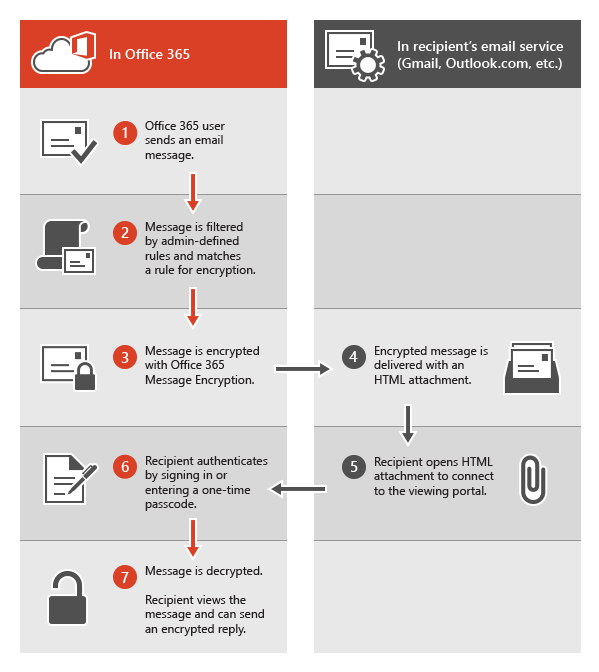
Weitere Informationen finden Sie unter Dienstinformationen für legacy Office 365 Message Encryption vor der Veröffentlichung von Microsoft Purview-Nachrichtenverschlüsselung.
Definieren von Nachrichtenflussregeln für Office 365 Nachrichtenverschlüsselung ohne Microsoft Purview-Nachrichtenverschlüsselung
Um Office 365 Nachrichtenverschlüsselung ohne die neuen Funktionen zu aktivieren, definieren Exchange Online- und Exchange Online Protection-Administratoren Exchange-Nachrichtenflussregeln. Diese Regeln bestimmen, unter welchen Bedingungen E-Mail-Nachrichten verschlüsselt werden sollen, sowie die Bedingungen für das Entfernen der Nachrichtenverschlüsselung. Wenn eine Verschlüsselungsaktion für eine Regel festgelegt wird, führt der Dienst die Aktion für alle Nachrichten aus, die den Regelbedingungen entsprechen, bevor die Nachrichten gesendet werden.
Nachrichtenflussregeln sind flexibel, sodass Sie Bedingungen kombinieren können, sodass Sie bestimmte Sicherheitsanforderungen in einer einzigen Regel erfüllen können. Sie können beispielsweise eine Regel zum Verschlüsseln aller Nachrichten definieren, die bestimmte Schlüsselwörter enthalten und an externe Empfänger adressiert sind. Die Office 365-Nachrichtenverschlüsselung verschlüsselt auch Antworten der Empfänger von verschlüsselten E-Mails und Sie können eine Regel erstellen, die diese Antworten bereits bequem für Ihre E-Mail-Benutzer entschlüsselt. Auf diese Weise müssen sich Benutzer in Ihrem organization nicht beim Verschlüsselungsportal anmelden, um Antworten anzuzeigen.
Weitere Informationen zum Erstellen von Exchange-Nachrichtenflussregeln finden Sie unter Definieren von Regeln für Office 365 Nachrichtenverschlüsselung.
Verwenden Sie das EAC, um eine E-Mail-Flussregel zum Verschlüsseln von E-Mail-Nachrichten ohne Microsoft Purview-Nachrichtenverschlüsselung
Melden Sie sich in einem Webbrowser mit einem Geschäfts-, Schul- oder Unikonto, dem globale Administratorberechtigungen erteilt wurden, bei Office 365 an.
Wählen Sie die Kachel Admin aus.
Wählen Sie im Microsoft 365 Admin Center Admin Center>Exchange aus.
Wechseln Sie im EAC zu Nachrichtenflussregeln>, und wählen Sie
 >Erstellen Sie eine neue Regel. Weitere Informationen zur Verwendung der Exchange-Verwaltungskonsole finden Sie unter Exchange Admin Center in Exchange Online.
>Erstellen Sie eine neue Regel. Weitere Informationen zur Verwendung der Exchange-Verwaltungskonsole finden Sie unter Exchange Admin Center in Exchange Online.Geben Sie unter Name einen Namen für die Regel ein, z. B. E-Mail verschlüsseln für DrToniRamos@hotmail.com.
Geben Sie unter Diese Regel anwenden, wenn Eine Bedingung auswählt, und geben Sie ggf. einen Wert ein. Beispielsweise, um Nachrichten zu verschlüsseln, die zu DrToniRamos@hotmail.comgehen:
Wählen Sie unter Diese Regel anwenden, wennthe recipient is (Der Empfänger ist) aus.
Wählen Sie in der Kontaktliste einen vorhandenen Namen aus, oder geben Sie im Feld Namen prüfen eine neue E-Mail-Adresse ein.
Um einen vorhandenen Namen auszuwählen, wählen Sie ihn in der Liste aus, und klicken Sie dann auf OK.
Um einen neuen Namen einzugeben, geben Sie eine E-Mail-Adresse in das Kontrollkästchen Namen ein, und wählen Sie dann Namen>überprüfen OK aus.
Um weitere Bedingungen hinzuzufügen, wählen Sie Weitere Optionen und dann Bedingung hinzufügen und dann aus der Liste aus.
Um die Regel beispielsweise nur anzuwenden, wenn sich der Empfänger außerhalb Ihres organization befindet, wählen Sie Bedingung hinzufügen und dann Der Empfänger ist extern/intern>Außerhalb des organization>OK aus.
Um die Verschlüsselung zu aktivieren, ohne die neuen OME-Funktionen zu verwenden, wählen Sie unter Gehen Sie wie folgt vor, die Option Nachrichtensicherheit>ändern Die vorherige Version von OME anwenden und dann Speichern aus.
Wenn Sie eine Fehlermeldung erhalten, dass die IRM-Lizenzierung nicht aktiviert ist, verwenden Sie keine Legacy-OME.
(Optional) Wählen Sie Aktion hinzufügen aus, um eine andere Aktion anzugeben.
Verwenden von Exchange Online PowerShell zum Erstellen einer Nachrichtenflussregel zum Verschlüsseln von E-Mail-Nachrichten ohne die neuen OME-Funktionen
Stellen Sie eine Verbindung mit Exchange Online PowerShell her. Weitere Informationen finden Sie unter Herstellen einer Verbindung mit Exchange Online PowerShell.
Erstellen Sie mithilfe des Cmdlets New-TransportRule eine Regel, und legen Sie den ApplyOME-Parameter auf fest
$true.In diesem Beispiel müssen alle an DrToniRamos@hotmail.com gesendeten E-Mail-Nachrichten verschlüsselt sein.
New-TransportRule -Name "Encrypt rule for Dr Toni Ramos" -SentTo "DrToniRamos@hotmail.com" -SentToScope "NotinOrganization" -ApplyOME $trueDabei gilt:
- Der eindeutige Name der neuen Regel lautet "Verschlüsselungsregel für Dr. Toni Ramos".
- Der Parameter SentTo gibt die Nachrichtenempfänger an (identifiziert durch Name, E-Mail-Adresse, Distinguished Name usw.). In diesem Beispiel wird der Empfänger durch die E-Mail-Adresse "DrToniRamos@hotmail.com" identifiziert.
- Der SentToScope-Parameter gibt den Speicherort der Nachrichtenempfänger an. In diesem Beispiel befindet sich das Postfach des Empfängers in hotmail und ist nicht Teil des organization, sodass der Wert
NotInOrganizationverwendet wird.
Detaillierte Informationen zur Syntax und den Parametern finden Sie unter New-TransportRule.
Entfernen der Verschlüsselung von E-Mail-Antworten, die ohne Microsoft Purview-Nachrichtenverschlüsselung verschlüsselt wurden
Wenn Ihre E-Mail-Benutzer verschlüsselte Nachrichten senden, können Empfänger dieser Nachrichten verschlüsselte Antworten senden. Sie können Nachrichtenflussregeln erstellen, um die Verschlüsselung automatisch von Antworten zu entfernen, damit sich E-Mail-Benutzer in Ihrem organization sich nicht beim Verschlüsselungsportal anmelden müssen, um sie anzuzeigen. Sie können das EAC oder Exchange Online PowerShell-Cmdlets verwenden, um diese Regeln zu definieren. Sie können Nachrichten entschlüsseln, die aus Ihrem organization gesendet werden, oder Nachrichten, die Antworten auf Nachrichten sind, die aus Ihrem organization gesendet werden. Verschlüsselte Nachrichten, die von außerhalb Ihrer organization stammen, können nicht entschlüsselt werden.
Verwenden Sie das EAC, um eine Regel zum Entfernen der Verschlüsselung von E-Mail-Antworten zu erstellen, die ohne Microsoft Purview-Nachrichtenverschlüsselung
Melden Sie sich in einem Webbrowser mit einem Geschäfts-, Schul- oder Unikonto, dem Administratorberechtigungen erteilt wurden, bei Office 365 an.
Wählen Sie die Kachel Admin aus.
Wählen Sie im Microsoft 365 Admin Center Admin Center>Exchange aus.
Wechseln Sie im EAC zu Nachrichtenflussregeln>, und wählen Sie
 >Erstellen Sie eine neue Regel. Weitere Informationen zur Verwendung der Exchange-Verwaltungskonsole finden Sie unter Exchange Admin Center in Exchange Online.
>Erstellen Sie eine neue Regel. Weitere Informationen zur Verwendung der Exchange-Verwaltungskonsole finden Sie unter Exchange Admin Center in Exchange Online.Geben Sie unter Name einen Namen für die Regel ein, z. B. Verschlüsselung aus eingehenden E-Mails entfernen.
Wählen Sie unter Diese Regel anwenden die Bedingungen aus, unter denen die Verschlüsselung von Nachrichten entfernt werden soll, z. B. Der Empfänger befindet sich>im organization.
Wählen Sie unter Folgende Aktionen die Option Nachrichtensicherheit> ändernVorherige Version von OME entfernen aus.
Klicken Sie auf Speichern.
Verwenden von Exchange Online PowerShell zum Erstellen einer Regel zum Entfernen der Verschlüsselung von E-Mail-Antworten, die ohne die neuen OME-Funktionen verschlüsselt wurden
Stellen Sie eine Verbindung mit Exchange Online PowerShell her. Weitere Informationen finden Sie unter Herstellen einer Verbindung mit Exchange Online PowerShell.
Erstellen Sie mithilfe des Cmdlets New-TransportRule eine Regel, und legen Sie den RemoveOME-Parameter auf fest
$true.In diesem Beispiel wird die Verschlüsselung von allen E-Mails entfernt, die an Empfänger im organization gesendet werden.
New-TransportRule -Name "Remove encryption from incoming mail" -SentToScope "InOrganization" -RemoveOME $trueDabei gilt:
- Der eindeutige Name der neuen Regel lautet "Verschlüsselung aus eingehenden E-Mails entfernen".
- Der SentToScope-Parameter gibt den Speicherort der Nachrichtenempfänger an. In diesem Beispiel wird der Wertwert
InOrganizationverwendet, der eine der folgenden Angaben angibt:- Der Empfänger ist ein Postfach, ein E-Mail-Benutzer, eine Gruppe oder ein E-Mail-aktivierter öffentlicher Ordner in Ihrem organization.
- Die E-Mail-Adresse des Empfängers befindet sich in einer akzeptierten Domäne, die als autoritative Domäne oder als interne Relaydomäne in Ihrem organization konfiguriert ist, und die Nachricht wurde über eine authentifizierte Verbindung gesendet oder empfangen.
Detaillierte Informationen zur Syntax und den Parametern finden Sie unter New-TransportRule.
Senden, Anzeigen und Beantworten von Nachrichten, die ohne die neuen Funktionen verschlüsselt wurden
Mit Office 365 Nachrichtenverschlüsselung werden E-Mail-Nachrichten automatisch basierend auf vom Administrator definierten Regeln verschlüsselt. Eine E-Mail mit einer verschlüsselten Nachricht geht im Posteingang des Empfängers mit einer angefügten HTML-Datei ein.
Empfänger folgen den Anweisungen in der Nachricht, um die Anlage zu öffnen und sich mithilfe eines Microsoft-Kontos oder eines Geschäfts-, Schul- oder Unikontos zu authentifizieren, das Office 365 zugeordnet ist. Wenn Empfänger über keins der beiden Konten verfügen, werden sie angewiesen, ein Microsoft-Konto zu erstellen, mit dem sie sich anmelden können, um die verschlüsselte Nachricht anzuzeigen. Alternativ können Empfänger einen Einmalpasscode abrufen, um die Nachricht anzuzeigen. Nach der Anmeldung oder verwendung eines einmal gültigen Codes können Empfänger die entschlüsselte Nachricht anzeigen und eine verschlüsselte Antwort senden.
Anpassen verschlüsselter Nachrichten mit Office 365 Nachrichtenverschlüsselung
Als Exchange Online und Exchange Online Protection Administrator können Sie Ihre verschlüsselten Nachrichten anpassen. Beispielsweise können Sie die Marke und das Logo Ihres Unternehmens hinzufügen, eine Einführung angeben und Haftungsausschlusstext in verschlüsselten Nachrichten und im Portal hinzufügen, in dem Empfänger Ihre verschlüsselten Nachrichten anzeigen. Mithilfe Exchange Online PowerShell-Cmdlets können Sie die folgenden Aspekte der Anzeige für Empfänger verschlüsselter E-Mail-Nachrichten anpassen:
- Einleitender Text der E-Mail, die die verschlüsselte Nachricht enthält
- Text des Haftungsausschlusses der E-Mail, die die verschlüsselte Nachricht enthält
- Portaltext, der im Meldungsanzeigeportal angezeigt wird
- Logo, das in der E-Mail-Nachricht und im Anzeigeportal erscheint
Sie können auch jederzeit zum Standardaussehen und -verhalten zurückkehren.
Im folgenden Beispiel wird ein benutzerdefiniertes ContosoPharma-Logo im E-Mail-Anhang gezeigt:
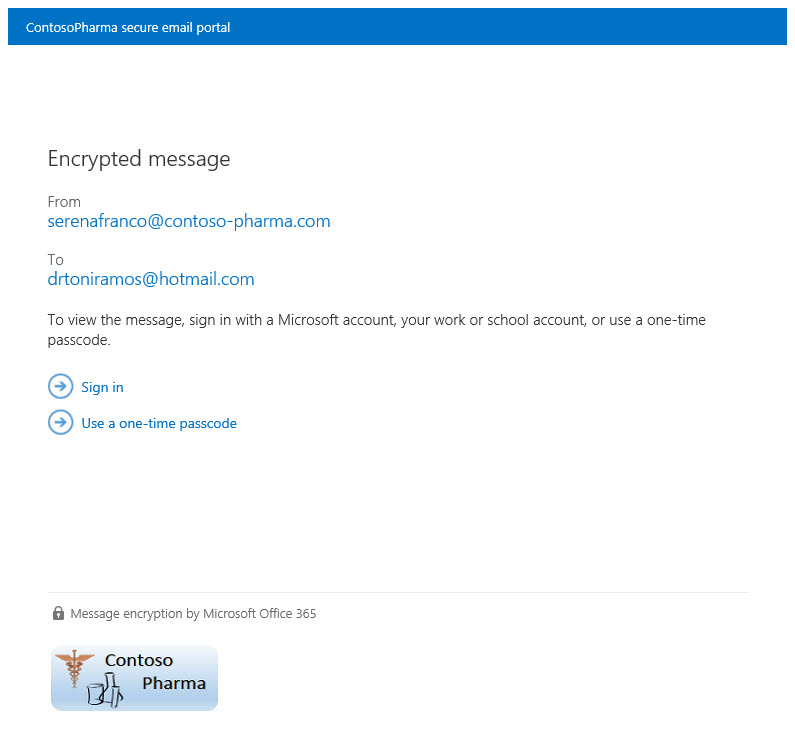
So passen Sie verschlüsselungs-E-Mail-Nachrichten und das Verschlüsselungsportal mit der Marke Ihrer organization an
Stellen Sie eine Verbindung mit Exchange Online PowerShell her.
Verwenden Sie das cmdlet Set-OMEConfiguration wie hier beschrieben: Set-OMEConfiguration , oder verwenden Sie die folgende Tabelle als Anleitung.
Anpassungsoptionen für Verschlüsselung
So passen Sie dieses Verschlüsselungsfeature an Verwenden dieser Exchange Online PowerShell-Befehle Standardtext, der verschlüsselten E-Mail-Nachrichten beigefügt ist Der Standardtext wird über den Anweisungen zum Betrachten von verschlüsselten Nachrichten angezeigt
Set-OMEConfiguration -Identity <OMEConfigurationIdParameter> -EmailText "<string of up to 1024 characters>"Beispiel:
Set-OMEConfiguration -Identity "OME Configuration" -EmailText "Encrypted message from ContosoPharma secure messaging system"Haftungsausschluss in der E-Mail, die die verschlüsselte Nachricht enthält Set-OMEConfiguration -Identity <OMEConfigurationIdParameter> DisclaimerText "<your disclaimer statement, string of up to 1024 characters>"Beispiel:
Set-OMEConfiguration -Identity "OME Configuration" -DisclaimerText "This message is confidential for the use of the addressee only"Der Text wird oben im Anzeigeportal für verschlüsselte E-Mails angezeigt Set-OMEConfiguration -Identity <OMEConfigurationIdParameter> -PortalText "<text for your portal, string of up to 128 characters>"Beispiel:
Set-OMEConfiguration -Identity "OME Configuration" -PortalText "ContosoPharma secure email portal"Logo Set-OMEConfiguration -Identity <OMEConfigurationIdParameter> -Image <Byte[]>Beispiel:
Set-OMEConfiguration -Identity "OME configuration" -Image ([System.IO.File]::ReadAllBytes('C:\Temp\contosologo.png'))Unterstützte Dateiformate: .png, .jpg, .bmp oder .tiff
Optimale Größe der Logodatei: kleiner als 40 KB
Optimale Abmessungen des Logobilds: 170 x 70 Pixel
So entfernen Sie Markenanpassungen aus verschlüsselungs-E-Mail-Nachrichten und dem Verschlüsselungsportal
Stellen Sie eine Verbindung mit Exchange Online PowerShell her.
Verwenden Sie das cmdlet Set-OMEConfiguration wie hier beschrieben: Set-OMEConfiguration. Um die Markenanpassungen Ihrer organization aus den DisclaimerText-, EmailText- und PortalText-Werten zu entfernen, legen Sie den Wert auf eine leere Zeichenfolge fest.
""Legen Sie für alle Bildwerte, z. B. Logo, den Wert auf fest"$null".Anpassungsoptionen für Verschlüsselung
Dieses Feature der Verschlüsselungserfahrung zu Standardtext und -bild zurücksetzen Verwenden dieser Exchange Online PowerShell-Befehle Standardtext, der verschlüsselten E-Mail-Nachrichten beigefügt ist Der Standardtext wird über den Anweisungen zum Betrachten von verschlüsselten Nachrichten angezeigt
Set-OMEConfiguration -Identity <OMEConfigurationIdParameter> -EmailText "<empty string>"Beispiel:
Set-OMEConfiguration -Identity "OME Configuration" -EmailText ""Haftungsausschluss in der E-Mail, die die verschlüsselte Nachricht enthält Set-OMEConfiguration -Identity <OMEConfigurationIdParameter> DisclaimerText "<empty string>"Beispiel:
Set-OMEConfiguration -Identity "OME Configuration" -DisclaimerText ""Der Text wird oben im Anzeigeportal für verschlüsselte E-Mails angezeigt Set-OMEConfiguration -Identity <OMEConfigurationIdParameter> -PortalText "<empty string>"Beispiel für die Wiederherstellung auf den Standardwert:
Set-OMEConfiguration -Identity "OME Configuration" -PortalText ""Logo Set-OMEConfiguration -Identity <OMEConfigurationIdParameter> -Image <"$null">Beispiel für die Wiederherstellung auf den Standardwert:
Set-OMEConfiguration -Identity "OME configuration" -Image $null
Dienstinformationen für legacy Office 365 Message Encryption vor der Veröffentlichung der neuen OME-Funktionen
Die folgende Tabelle enthält technische Details zum Office 365 Nachrichtenverschlüsselungsdienst vor der Veröffentlichung von Microsoft Purview-Nachrichtenverschlüsselung.
| Service-Informationen | Beschreibung |
|---|---|
| Anforderungen an die Client-Geräte | Verschlüsselte Nachrichten können auf einem Client-Gerät angezeigt werden, solange der HTML-Anhang in einem modernen Browser geöffnet werden kann, der Form Post unterstützt. |
| Verschlüsselungsalgorithmus und Compliance Federal Information Processing Standards (FIPS) | Die Office 365 Nachrichtenverschlüsselung verwendet dieselbe Verschlüsselung wie Windows Azure Information Rights Management (IRM) und unterstützt Kryptografiemodus 2 (2K Schlüssel für RSA und 256 Bit Schlüssel für SHA-1-Systeme). Weitere Informationen zu den zugrunde liegenden IRM-Kryptografiemodi finden Sie unter AD RMS-Kryptografiemodi. |
| Unterstützte Nachrichtentypen | Die Office 365-Nachrichtenverschlüsselung wird nur für Elemente mit der Nachrichtenklassen-ID IPM.Note unterstützt. Weitere Informationen finden Sie unter Elementtypen und Nachrichtenklassen. |
| Beschränkungen der Nachrichtengröße | Die Office 365 Nachrichtenverschlüsselung kann Nachrichten bis zu 25 MB verschlüsseln. Weitere Informationen zu Größenbeschränkungen für Nachrichten finden Sie unter grenzwerte für Exchange Online. |
| Exchange Online von E-Mail-Aufbewahrungsrichtlinien | Exchange Online speichert die verschlüsselten Nachrichten nicht. |
| Die Sprachunterstützung für Office 365 Nachrichtenverschlüsselung | Office 365 Nachrichtenverschlüsselung unterstützt Microsoft 365-Sprachen wie folgt: Eingehende E-Mail-Nachrichten und angefügte HTML-Dateien werden basierend auf den Spracheinstellungen des Absenders lokalisiert. Das Anzeigeportal wird basierend auf den Browsereinstellungen des Empfängers lokalisiert. Der Nachrichtentext (Inhalt) der verschlüsselten Nachricht ist nicht lokalisiert. |
| Datenschutzinformationen für OME-Portal und OME-Viewer-App | Die Office 365 Messaging Encryption Portal privacy statement enthalten ausführliche Informationen darüber, wofür Microsoft Ihre vertraulichen Informationen verwendet. |
Häufig gestellte Fragen zu Legacy-OME
Haben Sie Fragen zur Office 365 Nachrichtenverschlüsselung? Hier finden Sie einige Antworten. Wenn Sie nicht finden können, was Sie benötigen, überprüfen Sie die Microsoft Tech Community Foren nach Office 365.
F: Meine Benutzer versenden verschlüsselte E-Mail-Nachrichten an Empfänger außerhalb unserer Organisation. Gibt es etwas, was externe Empfänger tun müssen, um E-Mail-Nachrichten zu lesen und zu beantworten, die mit Office 365 Nachrichtenverschlüsselung verschlüsselt sind?
Empfänger außerhalb Ihrer organization, die verschlüsselte Microsoft 365-Nachrichten erhalten, können sie auf eine von zwei Arten anzeigen:
Indem Sie sich mit einem Microsoft-Konto oder einem Geschäfts-, Schul- oder Unikonto anmelden, das Office 365 zugeordnet ist.
Mithilfe eines einmal bestandenen Codes.
F: Werden microsoft 365-verschlüsselte Nachrichten in der Cloud oder auf Microsoft-Servern gespeichert?
Nein, die verschlüsselten Nachrichten werden im E-Mail-System des Empfängers gespeichert, und wenn der Empfänger die Nachricht öffnet, wird sie vorübergehend zur Anzeige auf Microsoft-Servern bereitgestellt. Die Nachrichten werden dort nicht gespeichert.
F: Kann ich meine Marke in verschlüsselte E-Mail-Nachrichten einbinden?
Ja. Sie können Exchange Online PowerShell-Cmdlets verwenden, um den Standardtext, der oben in verschlüsselten E-Mail-Nachrichten angezeigt wird, den Haftungsausschlusstext und das Logo anzupassen, den Sie für die E-Mail-Nachricht und das Verschlüsselungsportal verwenden möchten. Dieses Feature ist jetzt in OMEv2 verfügbar. Weitere Informationen finden Sie unter Add branding to encrypted messages.
F: Ist für den Dienst eine Lizenz für jeden Benutzer in meiner Organisation erforderlich?
Jeder Benutzer in der Organisation benötigt eine Lizenz, der verschlüsselte E-Mails versendet.
F: Benötigen externe Empfänger Abonnements?
Nein, externe Empfänger benötigen kein Abonnement zum Lesen oder Beantworten verschlüsselter Nachrichten.
F: Wie unterscheidet sich Office 365 Nachrichtenverschlüsselung von Rights Management Services (RMS)?
RMS bietet Funktionen zum Schutz von Informationsrechten für die internen E-Mails einer organization, indem integrierte Vorlagen bereitgestellt werden, z. B.: Nicht weiterleiten und Unternehmensgeheimnis. Office 365 Nachrichtenverschlüsselung unterstützt die E-Mail-Nachrichtenverschlüsselung für Nachrichten, die sowohl an externe als auch an interne Empfänger gesendet werden.
F: Wie unterscheidet sich Office 365 Message Encryption von S/MIME?
S/MIME ist im Grunde eine clientseitige Verschlüsselungstechnologie, für die eine komplizierte Zertifikatverwaltung und Veröffentlichungsinfrastruktur erforderlich ist. Office 365 Nachrichtenverschlüsselung verwendet Nachrichtenflussregeln (auch als Transportregeln bezeichnet) und ist nicht von der Zertifikatveröffentlichung abhängig.
F: Kann ich über mobile Geräte verschlüsselten Nachrichten lesen?
Ja, Sie können Nachrichten unter Android und iOS anzeigen, indem Sie die OME Viewer-Apps aus dem Google Play Store und dem Apple App Store herunterladen. Öffnen Sie die HTML-Anlage in der OME Viewer-App, und befolgen Sie dann die Anweisungen, um die verschlüsselte Nachricht zu öffnen. Andere mobile Geräte können den HTML-Anhang öffnen, solange der E-Mail-Client Form Post unterstützt.
F: Sind Antworten und weitergeleitete Nachrichten verschlüsselt?
Ja. Antworten werden während des gesamten Nachrichtenverlaufs weiterhin verschlüsselt.
F: Bietet Office 365 Nachrichtenverschlüsselung Lokalisierung?
Eingehende E-Mails und HTML-Inhalte werden basierend auf den E-Maileinstellungen des Absenders lokalisiert. Das Anzeigeportal wird basierend auf den Browsereinstellungen des Empfängers lokalisiert. Allerdings wird der eigentliche Text (Inhalt) der verschlüsselten Nachricht nicht lokalisiert.
F: Welche Verschlüsselungsmethode wird für Office 365 Message Encryption verwendet?
Office 365 Message Encryption verwendet Rights Management Services (RMS) als Verschlüsselungsinfrastruktur. Die verwendete Verschlüsselungsmethode hängt davon ab, woher Sie die RMS-Schlüssel zum Verschlüsseln und Entschlüsseln von Nachrichten erhalten.
Wenn Sie Microsoft Azure RMS zum Abrufen der Schlüssel verwenden, wird der Kryptografiemodus 2 verwendet. Kryptografiemodus 2 ist eine aktualisierte und weiterentwickelte Kryptografieimplementierung für AD RMS. Er bietet Unterstützung für RSA 2048 für Signatur und Verschlüsselung sowie Unterstützung für SHA-256 für die Signatur.
Wenn Sie Active Directory (AD) RMS verwenden, um die Schlüssel abzurufen, wird entweder Kryptografiemodus 1 oder 2 verwendet. Die verwendete Methode hängt von Ihrer lokalen AD RMS-Bereitstellung ab. Kryptografiemodus 1 ist die ursprüngliche Kryptografieimplementierung für AD RMS. Er bietet Unterstützung für RSA 1024 für Signatur und Verschlüsselung sowie Unterstützung für SHA-1 für die Signatur. Dieser Modus wird durch alle aktuellen Versionen von RMS weiter unterstützt.
Weitere Informationen finden Sie unter AD RMS-Kryptografiemodi.
F: Warum sagen einige verschlüsselte Nachrichten, dass sie von stammen Office365@messaging.microsoft.com?
Wenn eine verschlüsselte Antwort vom Verschlüsselungsportal oder über die OME Viewer-App gesendet wird, wird die sendende E-Mail-Adresse auf Office365@messaging.microsoft.com festgelegt, da die verschlüsselte Nachricht über einen Microsoft-Endpunkt gesendet wird. Dadurch wird verhindert, dass verschlüsselte Nachrichten als Spam markiert werden. Der angezeigte Name in der E-Mail und die Adresse im Verschlüsselungsportal werden durch diese Bezeichnung nicht geändert. Außerdem gilt diese Bezeichnung nur für über das Portal gesendete Nachrichten und nicht für Nachrichten, die über einen anderen E-Mail-Client gesendet werden.
F: Ich bin EHE-Abonnent (Exchange Hosted Encryption). Wo kann ich mehr über das Upgrade auf Office 365 Message Encryption erfahren?
Bei allen EHE-Kunden wurde ein Upgrade auf Office 365-Nachrichtenverschlüsselung durchgeführt. Weitere Informationen finden Sie im Exchange Hosted Encryption Upgrade Center.
F: Muss ich URLs, IP-Adressen oder Ports in der Firewall meiner organization öffnen, um Office 365 Nachrichtenverschlüsselung zu unterstützen?
Ja. Sie müssen URLs für Exchange Online zur Liste "Zulassen" für Ihre Organisation hinzufügen, damit Nachrichten, die mit der Office 365-Nachrichtenverschlüsselung verschlüsselt wurden, authentifiziert werden können. Eine Liste der Exchange Online URLs finden Sie unter UrLs und IP-Adressbereiche von Microsoft 365.
F: An wie viele Empfänger kann ich eine mit Microsoft 365 verschlüsselte Nachricht senden?
Der Empfängergrenzwert beträgt 500 Empfänger pro Nachricht oder, wenn nach der Erweiterung der Verteilerliste kombiniert, 11.980 Zeichen im Feld An der Nachricht, je nachdem, was zuerst eintritt.
F: Ist es möglich, eine An einen bestimmten Empfänger gesendete Nachricht zu widerrufen?
Nein Sie können eine Nachricht an eine bestimmte Person nach dem Senden nicht mehr widerrufen.
F: Kann ich einen Bericht über verschlüsselte Nachrichten anzeigen, die empfangen und gelesen wurden?
Es gibt keinen Bericht, der anzeigt, ob eine verschlüsselte Nachricht angezeigt wurde, aber es sind Microsoft 365-Berichte verfügbar, die Sie nutzen können, um die Anzahl von Nachrichten zu bestimmen, die einer bestimmten Nachrichtenflussregel (auch als Transportregel bezeichnet) für instance entsprechen.
F: Wofür verwendet Microsoft die von mir über das OME-Portal und die OME-Viewer-App eingegebenen Informationen?
Die Datenschutzbestimmungen des Office 365 Messaging Encryption Portals enthalten ausführliche Informationen dazu, was Microsoft mit Ihren privaten Informationen tut und was nicht.
F: Was kann ich tun, wenn ich den Einmalpasscode nicht erhalte, nachdem ich ihn angefordert habe?
Überprüfen Sie zunächst den Junk- oder Spam-Ordner in Ihrem E-Mail-Client. DKIM- und DMARC-Einstellungen für Ihre organization können dazu führen, dass diese E-Mails als Spam gefiltert werden.
Überprüfen Sie als Nächstes die Quarantäne im Microsoft Purview-Complianceportal. Nachrichten, die einen Einmalpasscode enthalten, insbesondere die ersten, die Ihr organization empfängt, werden häufig unter Quarantäne gesetzt.